Kuinka korjata Android 11 Chat -kuplat eivät toimi
Android Vinkkejä Ja Vihjeitä / / August 04, 2021
Mainokset
Tässä opetusohjelmassa näytämme, kuinka voit korjata chat-kuplat eivät toimi Android 11 -laitteellasi. Androidin uusin iterointi on ostanut lukemattomia uusia herkkuja. Uusi kertaluonteinen käyttöoikeusjoukko, alkuperäinen näytön tallennin, uudistettu virtavalikko, pimeän tilan ajoitus ovat vain joitain huomionarvoisia. Chat Bubbles -ominaisuus on kuitenkin onnistunut pysymään parrasvaloissa. Jos otat tämän ominaisuuden käyttöön odottamattomille käyttäjille, tietyn lähettäjän keskustelu muuttuu chat-kuplaksi.
Tämä toimii peittokuvana ja se voidaan sijoittaa minkä tahansa sovelluksen yläosaan. Keskustelun aloittamiseksi sinun on vain napautettava kuplaa, joka tuo sen laajennettuun tilaan. Jos tämä soi kelloa tai kaksi, se on sama ominaisuus, joka Facebook Messengerillä oli ikuisesti. Kaikki eivät kuitenkaan näytä toimivan oikein tämän toiminnon kanssa, koska monet käyttäjät ovat ilmoittaneet tämän ominaisuuden ongelmista. Jos olet myös samalla sivulla, niin tässä on vaiheet, joilla voit korjata chat-kuplat eivät toimi -ongelman Android 11 -laitteellasi.
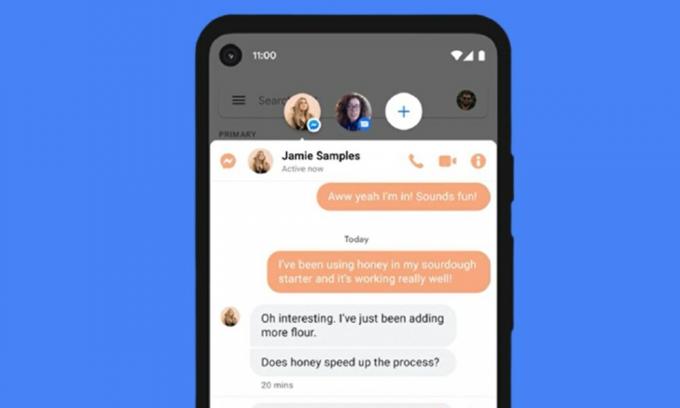
Sisällysluettelo
-
1 Kuinka korjata Android 11 Chat -kuplat eivät toimi
- 1.1 Korjaus 1: Tarkista sovellusten yhteensopivuus
- 1.2 Korjaus 2: Käynnistä laite uudelleen
- 1.3 Korjaus 3: Ota käyttöön Kuplailmoitukset-ominaisuus
- 1.4 Korjaus 4: Ota chat-kuplat käyttöön jokaisessa keskustelussa
- 1.5 Korjaus 5: Vaihda oletusarvoiseen kantorakettiin
- 1.6 Korjaus 6: Poista sovelluksen välimuisti ja tiedot
- 1.7 Korjaus 7: Nollaa laite
Kuinka korjata Android 11 Chat -kuplat eivät toimi
Aiheesta on tehty lukuisia valituksia useissa online-foorumeissa, mukaan lukien Reddit ja Google-tuki. Jälkimmäisestä puhuen, asiasta on jo saanut ylimielisyyttä yli 1800 käyttäjää, ja se on luokiteltu "trendikysymykseksi". Onneksi on olemassa melko hienoja kiertotapoja, joiden tiedetään korjaavan tämän ongelman. Olemme jakaneet kaikki uskottavat menetelmät, joiden pitäisi auttaa sinua korjaamaan Android 11: n chat-kuplat eivät toimi.
Mainokset
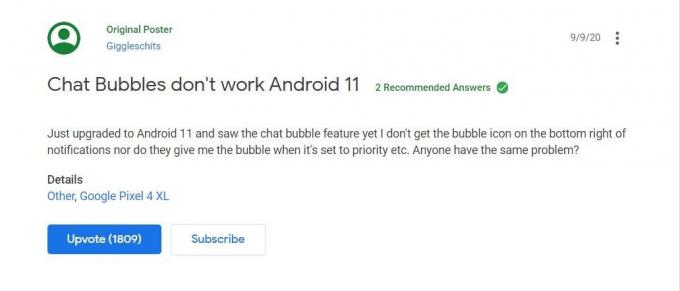
Korjaus 1: Tarkista sovellusten yhteensopivuus
Kaikki sovelluskehittäjät eivät ole ottaneet tätä ominaisuutta käyttöön. Joten ennen kuin he aikovat integroida tämän sovellusliittymän sovelluksiinsa, et voi tehdä mitään säätöä loppuun, jotta se toimisi. Onneksi kehittäjät ovat todella nopeita tässä suhteessa. Olemme jo nähneet, että suositut sovellukset, kuten WhatsApp ja Telegram, käyttävät tätä ominaisuutta ja muita seuraavia sviittejä.

Jotkut kehittäjät saattavat lisätä tämän ominaisuuden beta-koontiversioon ensin ennen sen julkaisemista laajemmalle yleisölle. Joten voit ladata sovelluksen beta-version ja nähdä, toimiiko se sinulle vai ei. Kuitenkin, jos ominaisuus on jo lisätty, ja olet edelleen edessään Chat Bubbles ei toimi ongelma Android 11 -laitteellasi, tässä on muutamia muita kokeiluja.
Korjaus 2: Käynnistä laite uudelleen
Yleensä voisit käsitellä suurimman osan Android-ongelmista yksinkertaisella uudelleenkäynnistyksellä. Joten ennen siirtymistä hieman edistyneisiin korjauksiin, käynnistä laite uudelleen kerran ja tarkista, korjautuuko ongelma. Jos vastauksesi on kielteinen, älä tuskaile, on olemassa muutamia muita menetelmiä, jotka ansaitsevat kokeilun.
Mainokset
Korjaus 3: Ota käyttöön Kuplailmoitukset-ominaisuus
No, se käy ilmeisen linjan mukaan, että sinun on ensin otettava tämä toiminto käyttöön. Näin voit vahvistaa saman:

- Siirry Android-laitteen Asetukset-kohtaan.
- Siirry sitten kohtaan Sovellukset ja ilmoitukset> Ilmoitukset.
- Siirry Kuplat-kohtaan ja ota käyttöön Salli sovellusten näyttää kuplia -vaihtoehto.
Tarkista nyt, onko Chat Bubbles ei toimi -ongelma Android 11 -laitteessasi korjattu vai ei.
Korjaus 4: Ota chat-kuplat käyttöön jokaisessa keskustelussa
Chat Bubbles näkee melkoisen mukautusvaihtoehdon. Yksi niistä on kyky pitää se käytössä vain valituissa keskusteluissa. Samoin voit myös pitää sen pois käytöstä tietyssä sovelluksessa kokonaan. Siinä tapauksessa on suositeltavaa vahvistaa uudelleen, ettet ole ottanut mitään näistä ominaisuuksista käyttöön.
Mainokset
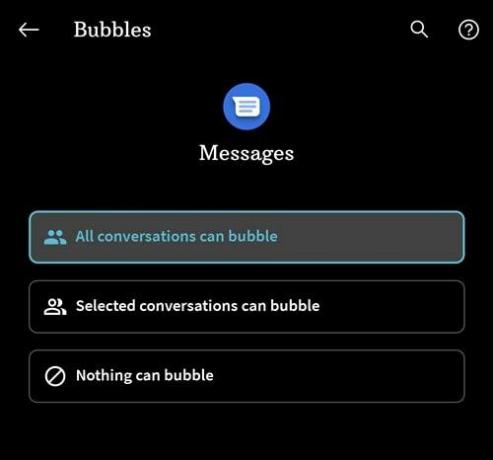
- Joten mene laitteen Asetukset-sivulle.
- Siirry sitten sovelluksiin ja ilmoituksiin.
- Napauta Näytä kaikki sovellukset ja valitse ongelma, joka on ongelman edessä.
- Siirry sen Ilmoitukset> Kuplat -osioon.
- Varmista lopuksi, että olet valinnut vaihtoehdon Kaikki keskustelut voivat kuplia.
Tee niin ja katso, pystyitkö korjaamaan Chat Bubbles ei toimi -ongelman Android 11 -laitteellasi.
Korjaus 5: Vaihda oletusarvoiseen kantorakettiin
Joissakin tapauksissa mukautettu käynnistysohjelma saattaa olla ristiriidassa tämän ominaisuuden kanssa, joten jälkimmäinen ei välttämättä saa oikeaa ympäristöä toimimaan. Siksi sinun tulisi vaihtaa kolmannen osapuolen käynnistysohjelmasta oletusasetukseen, joka laitteellasi oli laatikosta.
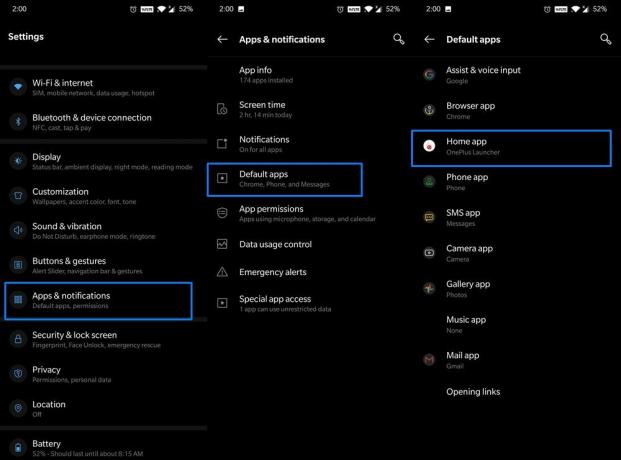
- Sieltä pääset Android-laitteen Asetuksiin.
- Siirry sitten Sovellukset ja ilmoitukset -kohtaan ja valitse Oletussovellukset.
- Valitse Koti-sovelluksessa oletuskäynnistin.
Kun olet valmis, käynnistä laite uudelleen ja tarkista, onko Chat Bubbles ei toimi -ongelma Android 11: ssä on nyt korjattu.
Korjaus 6: Poista sovelluksen välimuisti ja tiedot
Jos sovelluksen tiedot ovat vioittuneet tai ajan mittaan on kertynyt paljon väliaikaisia tietoja, se voi johtaa muutamaan ongelmaan. Siksi on suositeltavaa tyhjentää kyseisen sovelluksen tiedot ja välimuisti. Tässä on tehtävä sama:

- Siirry laitteen asetuksiin.
- Siirry sitten Sovellukset ja ilmoitukset -kohtaan ja napauta Sovellustiedot.
- Valitse kyseinen sovellus luettelosta ja napauta Tallennus ja välimuisti.
- Napauta lopuksi Tyhjennä tallennus (tai Tyhjennä tiedot joissakin laitteissa).
Kun olet valmis, käynnistä laite uudelleen ja tarkista, korjaako se chat-kuplat eivät toimi -ongelman Android 11 -laitteellasi.
Korjaus 7: Nollaa laite
Jos mikään yllä olevista menetelmistä ei onnistunut tuottamaan toivottuja tuloksia, siirryt laitteen nollaamiseen ydinreitillä. Koko prosessi vie aikaa, ja sinun on myös asennettava laite alusta alkaen. Joten jos olet yksi niistä käyttäjistä, jotka haluavat chat-kuplia millä hyvänsä, jatka vain tällä menetelmällä.

- Ensinnäkin, ota a täydellinen laitteen varmuuskopiointi. Tämän jälkeen siirry Asetuksiin ja sitten Järjestelmä.
- Mene Nollaa asetukset ja napauta Poista kaikki tiedot (tehdasasetusten palautus).
- Napauta alareunassa olevaa Poista kaikki tiedot -painiketta ja paina Vahvista.
- Voit poistaa käytöstä sisäisen tallennustilan poistamisen käytöstä, jos haluat.
- Kun nollaus on valmis, asenna laite ja nyt ongelmasi pitäisi korjata.
Tällä tavoin päätämme oppaan, kuinka korjata Chat Bubbles -toimaton ongelma Android 11: ssä. Olemme jakaneet seitsemän erilaista korjausta samalle. Kerro meille kommenteissa, mikä onnistui selvittämään tapauksesi menestyksen. Pyöristetään, tässä on joitain iPhone-vinkkejä, PC-vinkkejäja Android-vinkkejä että sinun pitäisi myös tarkistaa.

![Stock ROMin asentaminen Bundy Access 55 -ohjelmaan [Firmware File / Unbrick]](/f/f3b9ec98805e3c263e0d72a2d2c674fe.jpg?width=288&height=384)
![Stock ROMin asentaminen VG V663: een [Firmware Flash File / Unbrick]](/f/c489a6c60c19bd829468485985ecedb6.jpg?width=288&height=384)
![Stock ROM -levyn asentaminen LK-Mobile S8 Plus -sovellukseen [Firmware File / Unbrick]](/f/d2fdb6eb1e6b3c07c466f752c040403e.jpg?width=288&height=384)